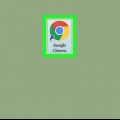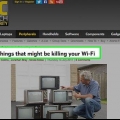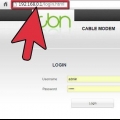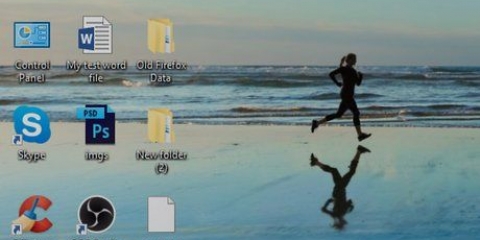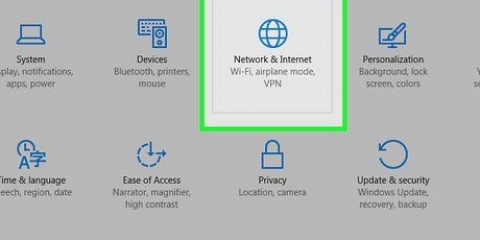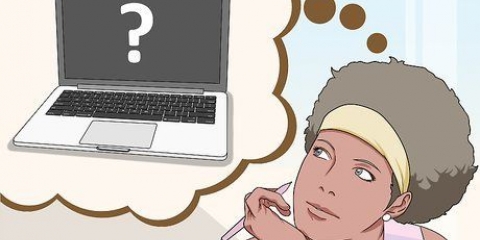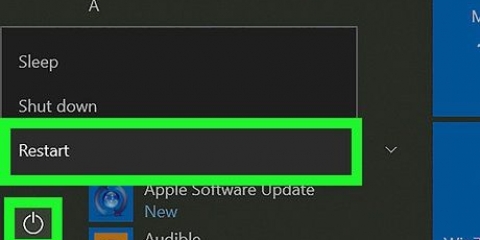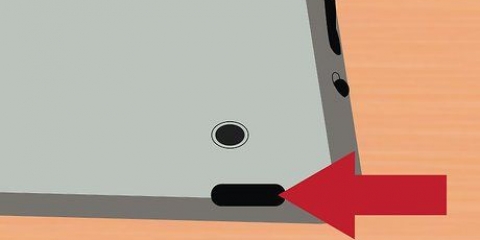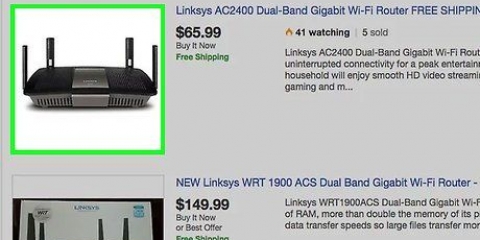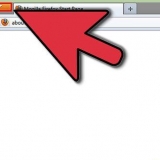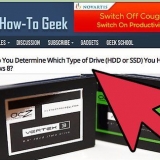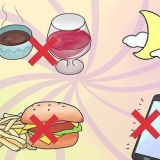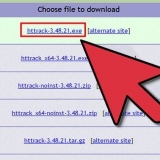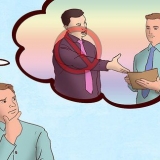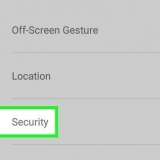Lämna båda fälten tomma. Många routrar kräver inget namn och lösenord. Försök med "admin" som användarnamn och lämna lösenordet tomt. Om detta inte fungerar, använd "admin" som lösenord också. Hitta din routers modell och serienummer på routerlösenord.com. Standardinloggningsuppgifterna för din router visas. Om standardinloggningsuppgifterna inte fungerar och du inte kan ta reda på hur du loggar in, kan du återställa routern genom att trycka på återställningsknappen på enhetens baksida. Detta kommer att radera alla inställningar du har gjort för din router, vilket kan störa ditt trådlösa nätverk, om du har ändrat standardinställningarna tidigare. Du kan sedan använda standardinloggningsuppgifterna.










Om du har en iOS-enhet kan du ladda ner AirPort-verktyget från App Store. AirPort-verktyget är endast tillgängligt på Mac OS X- och iOS-enheter. 


Uppdaterar din routers firmware
Att uppdatera din routers firmware kan bidra till att förbättra enhetens anslutning och säkerhet. Det rekommenderas alltid att installera de senaste uppdateringarna för att hålla ditt nätverk säkert och effektivt. De flesta routrar har en inbyggd uppdateringskontroll, i vilket fall uppdateringen kan vara helt automatisk eller inte. Om du har en Apple AirPort-router kan du använda AirPort-verktyget för att söka efter uppdateringar.
Steg
Del 1 av 4: Hitta din routers adress (Windows)

1. Kontrollera adressen till routern. Du kan komma åt routern genom att ange dess IP-adress i din webbläsare. De flesta routrar har denna IP-adress på ett klistermärke på undersidan av routern. Om din router inte har ett klistermärke, eller om du inte har tillgång till själva routern, följ dessa instruktioner för att hitta den här adressen.
- Om du har en Mac, hoppa till nästa del av den här artikeln.

2. Öppna Start-menyn eller skärmen och skrivnätverksstatus. Öppnar fönstret för att visa nätverksstatus och uppgifter.

3. Klicka på namnet på din nuvarande anslutning i det övre högra hörnet. Det finns en ikon med vilken typ av anslutning du använder (Wi-Fi, Ethernet, etc.)
Se till att du är ansluten till routerns nätverk.

4. Klicka på knappen "Detaljer" i det nya fönstret som visas. En lista med data visas nu.

5. Hitta fältetIPv4 standardgateway. IP-adressen som visas är den för din router. Skriv ner det och fortsätt till avsnittet "Installera routeruppdateringar" nedan.
Del 2 av 4: Hitta din routers adress (Mac)

1. Kontrollera IP-adressen som den är på din router. Du kan komma åt din routers inställningssida genom att ange routerns IP-adress i en webbläsare på din dator. De flesta routrar har denna IP-adress på ett klistermärke på undersidan av routern. Om din router inte har ett klistermärke, eller om du inte har tillgång till själva routern, följ dessa instruktioner för att hitta den här adressen.
Om du använder en Apple AirPort-router fortsätter du att läsa "Uppdatera en AirPort-router" nedan.

2. Klicka på Apple-menyn och välj "Systeminställningar". Detta öppnar ett nytt systeminställningar.

3. Klicka på knappen "Nätverk". Detta visar alla nätverksanslutningar.

4. Välj din aktiva anslutning i den vänstra ramen. Det finns en grön indikator bredvid den som säger "Ansluten" under den.
Se till att du är ansluten till routerns nätverk.

5. Klicka på knappen "Avancerat". Detta öppnar ett nytt fönster.

6. Klicka på fliken `TCP/IP` och leta efter posten `Router`. Detta är din routers IP-adress.
Del 3 av 4: Installera routeruppdateringar

1. Anslut routern via Ethernet. Vissa routrar är konfigurerade på ett sådant sätt att du inte kan komma åt inställningssidan när du är ansluten via Wi-Fi. En Ethernet-anslutning säkerställer enkel åtkomst till konfigurationsverktygen.

2. Ange din routers IP-adress i adressfältet i en webbläsare. Du kan spåra den här adressen genom att följa metoderna som anges ovan.
Ange adressen som om du besökte en webbsida.

3. Ange dina inloggningsuppgifter. För att komma åt inställningssidan måste du ange namn och lösenord för din router. Om du inte har sparat den här informationen kan du prova några av följande standardinställningar:

4. Öppna sidan `Firmware`, `Router Upgrade` eller `Update`. Namnet på denna sida varierar beroende på märke. Platsen varierar, men du hittar den vanligtvis i "Administration", "Verktyg" eller "Underhåll".

5. Klicka på knappen "Kontrollera" för att se om uppdateringar är tillgängliga. Många routrar har en knapp som låter dig kontrollera om en ny version av firmware finns tillgänglig.

6. Ladda ner den senaste firmware om en länk anges. Beroende på routern kan du få en länk till den senaste firmwareversionen, eller så kan routern ladda ner den själv.

7. Besök tillverkarens supportwebbplats om ingen länk finns. Om en nyare version av den fasta programvaran är tillgänglig, men inga länkar, måste du ladda ner den fasta programvaran från tillverkaren. Du kan ladda ner dessa filer från supportsidorna på dessa webbplatser.
Sök på webben för att hitta supportwebbplatser. Sök till exempel på `Netgear support` så får du detta nätredskap.com/supportlänk som resultat.

8. Ange modellen för din router i sökfältet på supportwebbplatsen. Din routers modellnummer finns överst på konfigurationssidan. Ange detta modellnummer i sökrutan på tillverkarens webbplats.

9. Sök efter de senaste firmware-filerna. Beroende på din router kan den visa några firmware-filer, många olika eller inga alls. Ladda ner den senaste versionen antingen efter dag eller nummer. Filen är vanligtvis i zip-format.
Var noga med att inte ladda ner en äldre version än den som routern använder för närvarande. Du kan kontrollera vilken version routern har på konfigurationssidan för uppdateringar av firmware.

10. Extrahera zip-filen. När den fasta programvaran har laddats ned dubbelklickar du på den nedladdade zip-filen för att öppna den, sedan på "Extrahera" för att extrahera dess innehåll. Detta ger dig vanligtvis en fil med en okänd förlängning.

11. Ladda upp filen till din router. Gå tillbaka till din routers firmwareuppdateringssida och klicka på knappen för att gå till din nyss extraherade fil. Välj den och klicka sedan på knappen på konfigurationssidan för att ladda upp filen till routern.

12. Vänta på att uppdateringen ska tillämpas. När filen har laddats upp startar uppdateringen av den fasta programvaran. Du kommer vanligtvis att se en förloppsindikator – uppdateringsprocessen kan ta 3-5 minuter. Din router kommer sannolikt att starta om efteråt och lämnar dig utan nätverksåtkomst under en kort stund.

13. Återställ din router om uppdateringen misslyckas. Om firmwareuppdateringen inte fungerar och du inte längre kan ansluta till routern kan du återställa den manuellt för att försöka igen. Tryck och håll in återställningsknappen på baksidan av routern i 30 sekunder för att återställa fabriksinställningarna. Du måste konfigurera om ditt nätverk om du tidigare har gjort ändringar i standardinställningarna.
Del 4 av 4: Uppdatera en AirPort-router

1. Öppna AirPort-verktyg i mappen Verktyg. Det här programmet låter dig ändra dina AirPort-routerinställningar. Du hittar mappen Utilities i mappen Applications.

2. Klicka på din basstation och ange ditt lösenord. Basstationsikonen kan ha ett rött märkesnummer för att indikera att en uppdatering är tillgänglig, men den kanske inte visas förrän du anger lösenordet.

3. Klicka på knappen "Uppdatera" för att ladda ner och installera uppdateringen. Den här knappen visas bara om en uppdatering är tillgänglig. Klicka på "Fortsätt" när du uppmanas att bekräfta.

4. Vänta tills routeruppdateringen är klar. Detta kan ta några minuter att slutföra. Det kommer inte att finnas någon nätverksåtkomst under en kort tid under uppdatering.
"Uppdaterar din routers firmware"
Оцените, пожалуйста статью